Cara mencadangkan profil browser Brave

Panduan lengkap untuk mencadangkan dan memulihkan profil pengguna di browser Brave dengan langkah-langkah yang jelas dan aman.
Trine Enchanted Edition adalah rilis terbaru untuk "Trine," gim video platform gulir samping 2009. Trine berlangsung dalam pengaturan fantasi abad pertengahan dan dirilis pada Microsoft Windows, PS3, PS4, MacOS, dan Linux. Berikut cara memainkan Trine Enchanted Edition di PC Linux Anda.

Trine Enhanced Edition bekerja di Linux dengan cukup baik, tetapi hanya dengan bantuan rilis Linux dari Steam. Untuk alasan ini, kami harus menunjukkan cara mengatur rilis terbaru Steam di komputer Linux Anda.
Menginstal Steam di Linux paling baik dilakukan dengan terminal. Buka jendela terminal di desktop Linux dengan menekan Ctrl + Alt + T pada keyboard untuk memulai instalasi. Atau, cari "Terminal" di menu aplikasi dan luncurkan seperti itu.
Dengan jendela terminal terbuka dan siap digunakan, instalasi dapat dimulai. Dengan menggunakan instruksi yang diuraikan di bawah ini, atur Steam sesuai dengan sistem operasi Linux yang Anda gunakan saat ini.
Jika Anda ingin rilis Steam terbaru berfungsi di Ubuntu, gunakan perintah apt install di bawah ini.
sudo apt install steam
Dimungkinkan untuk menginstal Steam di Debian . Namun, Anda harus mengunduh paket DEB ke komputer Anda. Untuk mengunduh rilis Steam terbaru ke PC Debian Anda, gunakan perintah unduhan wget di bawah ini.
wget https://steamcdn-a.akamaihd.net/client/installer/steam.deb
Setelah paket DEB selesai diunduh ke komputer Anda, instalasi Steam dapat dimulai. Menggunakan perintah dpkg di bawah, atur Steam.
sudo dpkg -i steam.deb
Setelah menginstal paket Steam DEB ke komputer Anda, Anda harus memperbaiki semua dependensi yang gagal dipasang selama proses penyiapan. Untuk memperbaiki kesalahan, gunakan perintah apt-get install -f .
sudo apt-get install -f
Steam ada di Arch Linux . Jika Anda ingin memasangnya di komputer Anda, Anda harus mengaktifkan repositori perangkat lunak "mutlilib". Untuk melakukannya, buka file /etc/pacman.conf di editor teks favorit Anda (sebagai root).
Setelah editor teks membuka file teks, gulir ke bawah dan temukan bagian "multilib". Kemudian, hapus simbol # tepat di depannya. Juga, hapus simbol # dari garis langsung di bawah. Setelah selesai, simpan hasil edit dan jalankan perintah di bawah ini.
sudo pacman -Syy
Terakhir, instal rilis Steam terbaru ke komputer Arch Linux Anda menggunakan yang berikut ini
sudo pacman -S steam
Mereka yang menggunakan Fedora atau OpenSUSE Linux memiliki kemampuan untuk menginstal Steam dari repositori perangkat lunak yang disertakan dengan sistem operasi mereka. Namun, rilis Flatpak dari Steam bekerja jauh lebih baik pada sistem operasi ini, jadi kami sarankan untuk mengikuti instruksi tersebut.
Untuk menggunakan rilis Flatpak dari Steam, Anda harus mengaktifkan runtime Flatpak terlebih dahulu. Mengaktifkan runtime Flatpak itu mudah, tetapi jangan khawatir jika Anda tidak tahu cara melakukannya. Kami dapat membantu! Lihat panduan mendalam kami tentang cara mengatur Flatpak di Linux .
Setelah mengatur runtime Flatpak di komputer Anda, instalasi Steam dapat dimulai. Menggunakan dua perintah di bawah ini, buat Steam bekerja di komputer Anda.
flatpak remote-add --if-not-exists flathub https://flathub.org/repo/flathub.flatpakrepo flatpak menginstal flathub com.valvesoftware.Steam
Setelah aplikasi Steam diinstal pada PC Linux Anda, buka aplikasi tersebut. Kemudian, masuk ke akun Anda menggunakan kredensial pengguna Anda. Saat masuk, ikuti petunjuk langkah demi langkah di bawah ini untuk mengaktifkan dan menjalankan Trine Enchanted Edition.
Langkah 1: Buka menu "Steam" di dalam Steam. Kemudian, pilih tombol "Pengaturan" untuk mengakses area pengaturan Steam. Dari sana, temukan bagian "Steam Play" dan centang kotak "Aktifkan Steam Play untuk judul yang didukung" serta kotak "Aktifkan Steam Play untuk semua judul lainnya". Klik "OK" setelah selesai untuk menyimpan.
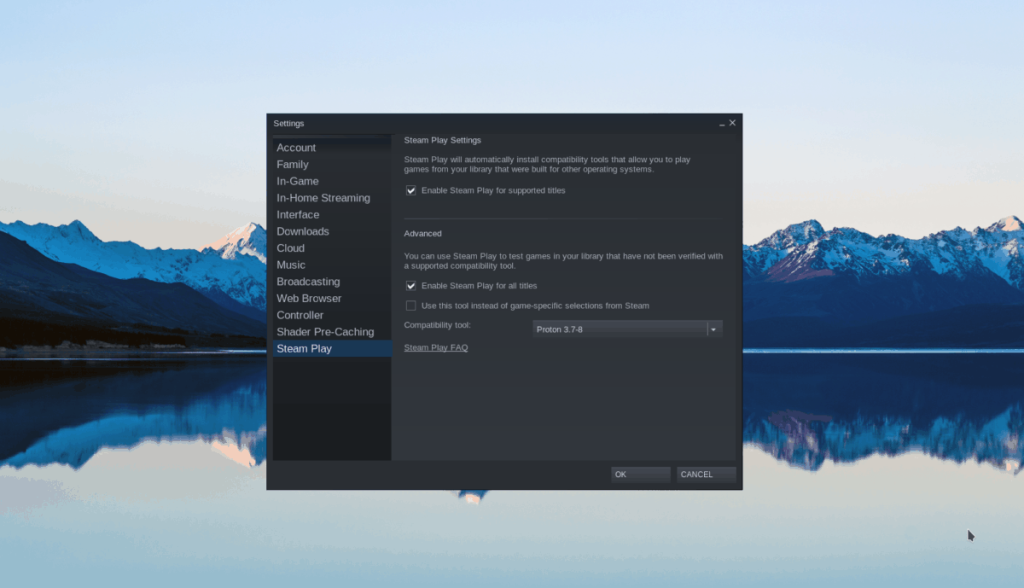
Langkah 2: Di dalam Steam, temukan tombol "Store", dan klik dengan mouse untuk mengakses halaman Steam store. Setelah di halaman toko, temukan kotak pencarian, dan klik dengan mouse. Kemudian, ketik "Trine Enchanted Edition" ke dalam kotak teks. Tekan Enter untuk melihat hasilnya.
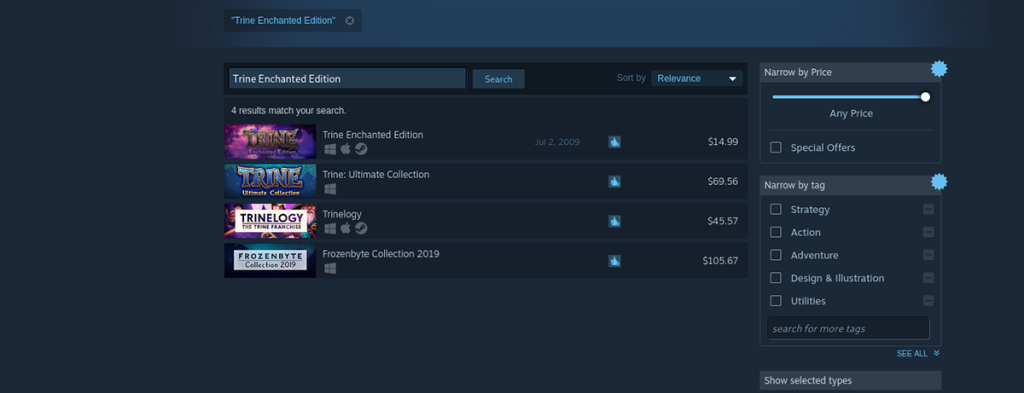
Langkah 3: Klik "Trine Enchanted Edition" di hasil pencarian untuk mengakses halaman toko game. Kemudian, lihat halaman Trine Enchanted Edition untuk tombol hijau “Tambahkan ke troli”. Pilih untuk membeli game untuk akun Anda.
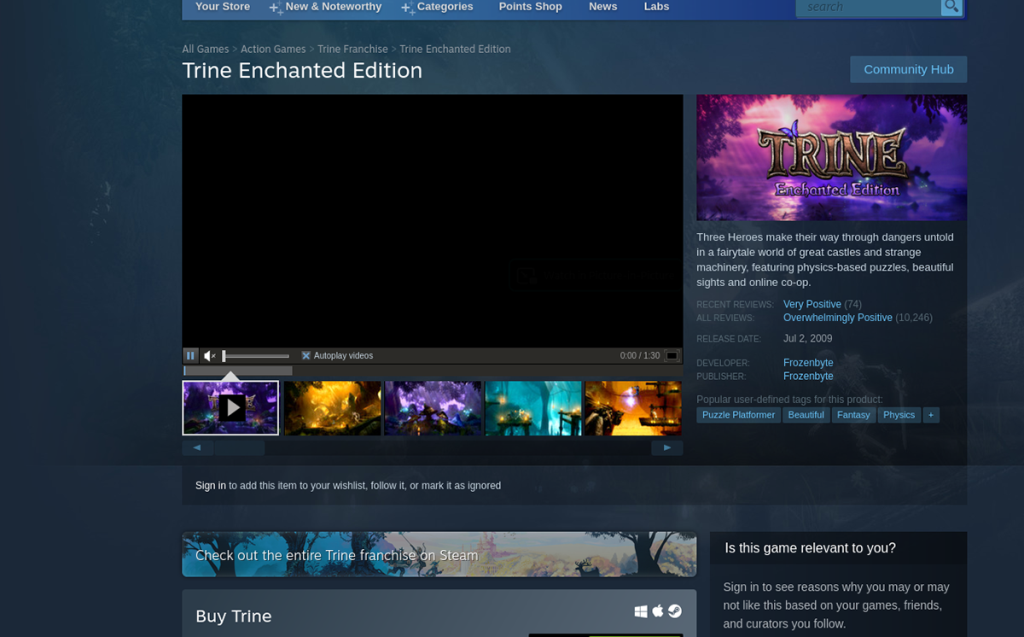
Langkah 4: Klik tombol "Perpustakaan" di dalam Steam. Kemudian, lihat perpustakaan Steam Anda untuk "Trine Enchanted Edition." Setelah Anda menemukannya, pilih untuk mengakses halaman perpustakaan game.
Pada halaman perpustakaan Trine Enchanted Edition, temukan tombol biru "INSTALL" dan klik untuk menginstal game ke komputer Anda.
Langkah 5: Proses instalasi akan membutuhkan sedikit waktu untuk diselesaikan. Tombol “INSTALL” berwarna biru akan berubah menjadi tombol “PLAY” berwarna hijau saat proses selesai. Pilih untuk memulai permainan!

Nikmati, dan selamat bermain!
Panduan lengkap untuk mencadangkan dan memulihkan profil pengguna di browser Brave dengan langkah-langkah yang jelas dan aman.
Pelajari cara menginstal Linux Lite, sistem operasi berbasis Ubuntu yang ringan dengan antarmuka XFCE4.
Jika Anda menggunakan banyak PPA di PC Ubuntu dan baru saja meningkatkan ke Ubuntu 20.04, Anda mungkin memperhatikan bahwa beberapa PPA Anda tidak berfungsi, karena
Baru mengenal Linux dan ingin menambahkan musik Anda ke Rhythmbox tetapi tidak yakin bagaimana melakukannya? Kami dapat membantu! Ikuti panduan ini saat kami membahas cara mengatur
Apakah Anda perlu mengakses PC atau Server Ubuntu jarak jauh dari PC Microsoft Windows Anda? Tidak yakin tentang bagaimana melakukannya? Ikuti bersama dengan panduan ini saat kami tunjukkan kepada Anda
Apakah Anda menggunakan browser web Vivaldi sebagai driver harian Anda di Linux? Apakah Anda mencoba mencari cara untuk mencadangkan pengaturan browser Anda untuk penyimpanan yang aman? Kami
Cara Mengunduh Podcast Dari Terminal Linux Dengan Podfox
Cara Menemukan File Duplikat Dan Membersihkannya Di Linux Dengan FSlint
Apakah Anda membutuhkan klien podcast yang bagus dan elegan untuk desktop Linux Anda? Jika demikian, Anda perlu mencoba CPod. Ini adalah aplikasi kecil yang ramah yang membuat mendengarkan
TuxGuitar adalah alat pembuat musik open-source. Dengan itu, pengguna dapat membuat dan mengedit tabulasi gitar mereka sendiri. Dalam panduan ini, kita akan membahas bagaimana caranya








